 |
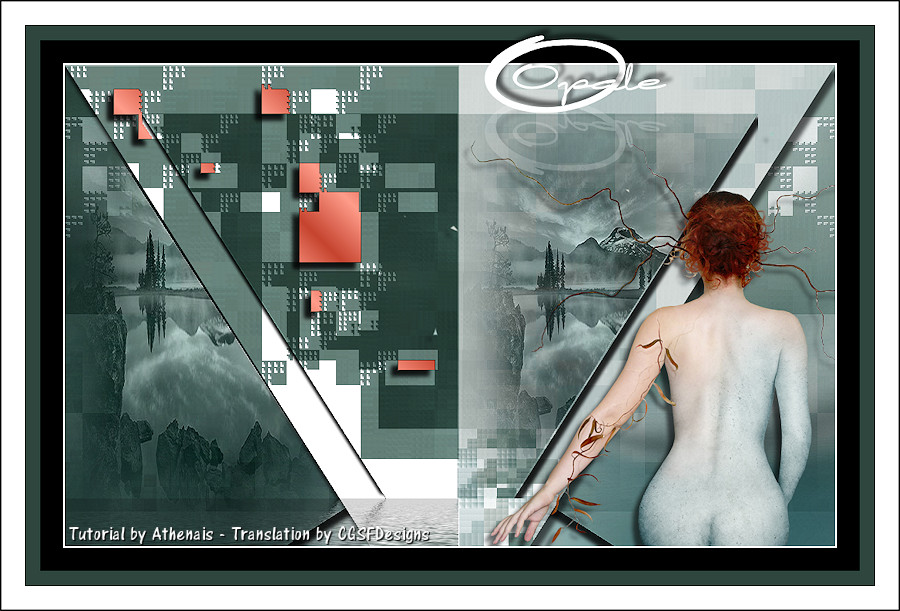
Deze tutorial is auteursrechtelijk beschermd door Les Tutos d'Athenais, alle rechten voorbehouden.
Elke verspreiding, zonder voorafgaande schriftelijke toestemming is geheel verboden.
Elke gelijkenis met een andere tutorial is puur toeval.
Deze les is geschreven in PSP X9 op 04-11-2018.
Ik heb de persoonlijke toestemming van Athenais om haar lessen te vertalen uit het Frans.
Wil je deze vertaling linken, dan moet je Athenais daarvoor persoonlijk toestemming om vragen!!!
Ik ben alleen maar de vertaler, de auteursrechten liggen volledig bij Athenais.
Merci beaucoup Athenais, que je pouvez traduire vos leçons en Néerlandais
Claudia.
Materialen :
Laat het Flaming Pear preset in de map van de materialen staan.
Steek de Selecties in de juiste map van jouw PSP versie : Corel_12/Selecties.
Importeer het bijgeleverde filter (als je deze nog niet hebt) in het
filter "Filters Unlimited 2.0".
Filters :
Filters Unlimited 2.0.
Greg's Factory Output Vol. II - Sierpinski Stitch ***
***Importeer het filter Greg's in het filter "Filters Unlimited 2.0"***
Kleurenpallet :
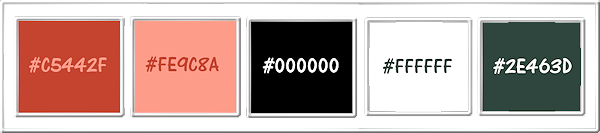
1ste kleur = #C5442F
2de kleur = #FE9C8A
3de kleur = #000000
4de kleur = #FFFFFF
5de kleur = #
2E463D
Wanneer je met eigen kleuren werkt speel dan met de mengmodus en/of dekking naar eigen inzicht.


Voorbereidingen :
Open alle benodigde materialen in PSP.
Maak van elk een duplicaat via SHIFT + D en sluit de originele.
Sla regelmatig je werkje tussendoor op als psp-image formaat,
als PSP er dan plotseling mee zou stoppen, dan moet je niet telkens alles opnieuw maken.

OPGELET !!! Naargelang de gebruikte kleuren, kunnen de Mengmodus en de Laagdekking verschillen. |

Ga naar het Kleurenpallet en zet de Voorgrondkleur op de 1ste kleur en de Achtergrondkleur op de 3de kleur.
Klik met de muis in de Voorgrondkleur en daarna op het tabblad "Verloop".
Maak een Verloop met deze instellingen :
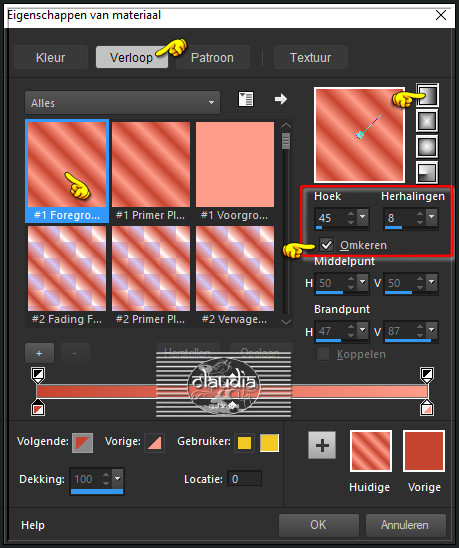

1.
Open uit de materialen het plaatje "fond".
Venster - Dupliceren (of gebruik de sneltoetsen Shift + D).
Sluit het originele plaatje, we werken verder op het duplicaat.
Lagen - Laag maken van Achtergrondlaag.
Kleur het plaatje in als je met eigen materialen en kleuren werkt.

2.
Lagen - Dupliceren.
Effecten - Geometrische effecten - Perspectief - horizontaal :
Vervorming = 80
Randmodus = Transparant
Effecten - Insteekfilters - <I.C.NET Software> - Filters Unlimited 2.0 - Greg's Factory Output Vol. II - Sierspinski Stitch :
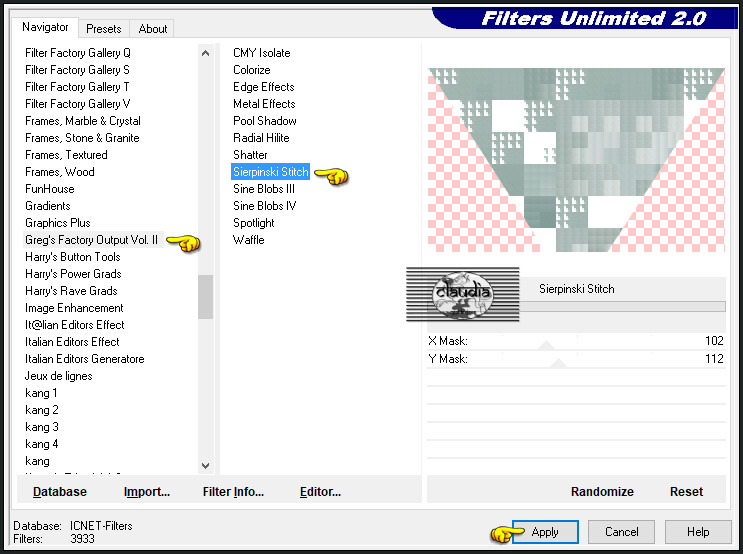
Effecten - 3D-Effecten - Slagschaduw :
Verticaal = 8
Horizontaal = 8
Dekking = 60
Vervaging = 8
Kleur = Zwart (#000000)
Herhaal nogmaals de Slagschaduw maar zet nu Verticaal en Horizontaal op -8.

3.
Lagen - Dupliceren.
Afbeelding - Vrij Roteren :
Richting = Rechts
Graden = 90
Verder niets aangevinkt
Effecten - Afbeeldingseffecten - Verschuiving :
Horizontale verschuiving = 196
Verticale verschuiving = .
Aangepast en Transparant aangevinkt
Lagen - Schikken - Omlaag.

4.
Lagen - Dupliceren.
Afbeelding - Spiegelen - Horizontaal spiegelen.
Lagen - Samenvoegen - Omlaag samenvoegen.
Lagen - Eigenschappen : zet de Mengmodus van deze laag op Vermenigvuldigen.

5.
Activeer de bovenste laag in het Laag in het Lagenpallet (= Kopie van Raster 1).
Lagen - Dupliceren.
Afbeelding - Formaat wijzigen : 80%, formaat van alle lagen wijzigen niet aangevinkt.
Aanpassen - Scherpte - Verscherpen.
Lagen - Eigenschappen : zet de Mengmodus van deze laag op Vermenigvuldigen.
Lagen - Samenvoegen - Zichtbare lagen samenvoegen.
Je werkje ziet er nu zo uit :
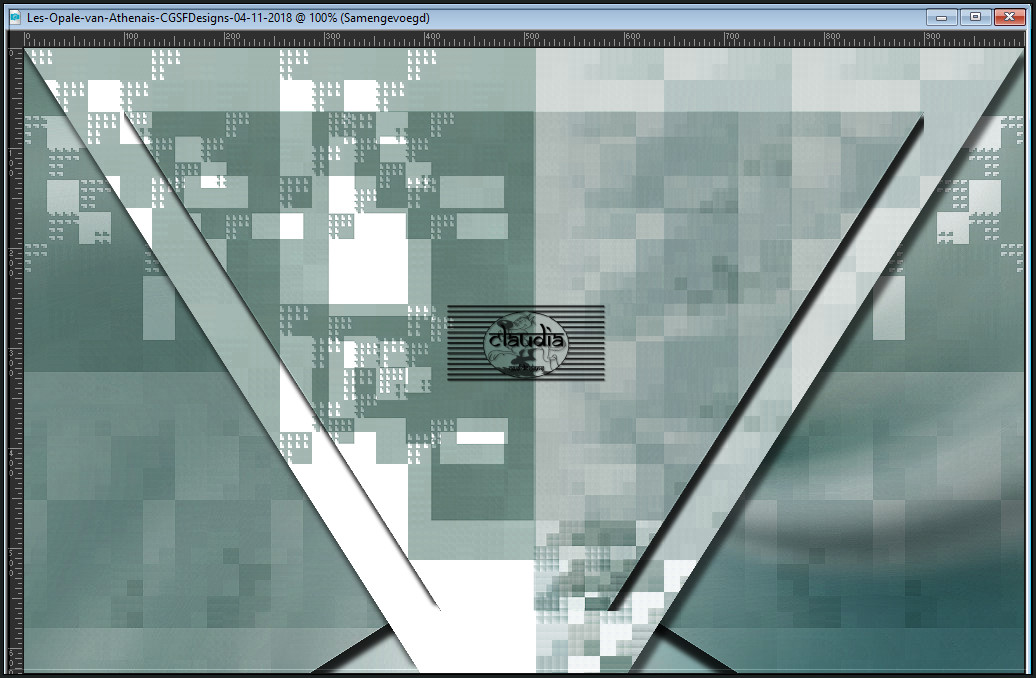

6.
Activeer het Selectiegereedschap (toets S op het toetsenbord) - Aangepaste selectie :

Voer deze getallen in :
Boven = 2
Links = 0
Rechts = 511
Onder = 625
Selecties - Laag maken van selectie.
Effecten - Insteekfilters - Flaming Pear - Flood :
Klik op de rode pijl en zoek de preset "Floodsettings_Opale" dat bij de materialen zit.
Klik op de preset en daarna op Openen en op OK :
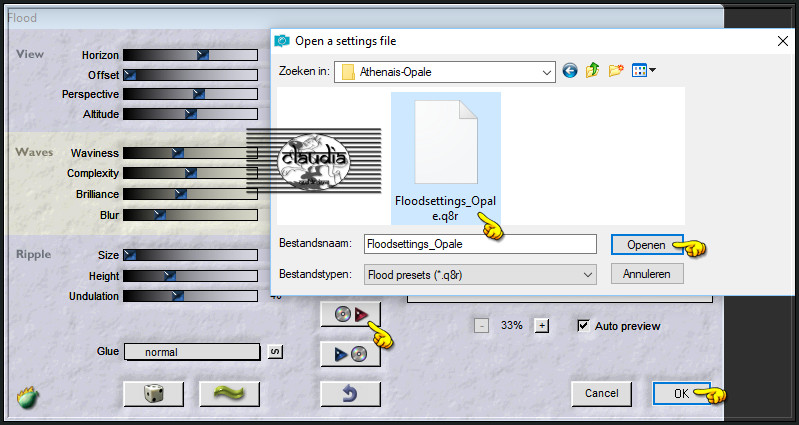
Of voer de instellingen manueel in :
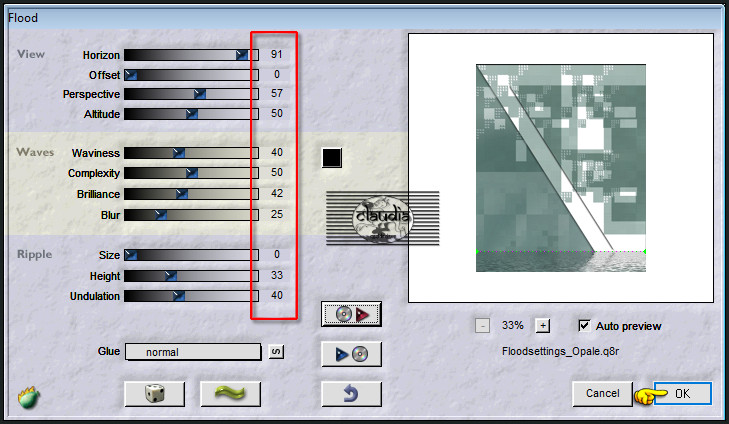
Selecties - Niets selecteren.
Aanpassen - Scherpte - Verscherpen.
Effecten - 3D-Effecten - Slagschaduw :
Verticaal = 8
Horizontaal = -8
Dekking = 60
Vervaging = 8
Kleur = Zwart (#000000)
Lagen - Eigenschappen : zet de Mengmodus van deze laag op Vermenigvuldigen.

7.
Lagen - Nieuwe rasterlaag.
Selecties - Selectie laden/opslaan - Selectie laden vanaf schijf : athe-opale
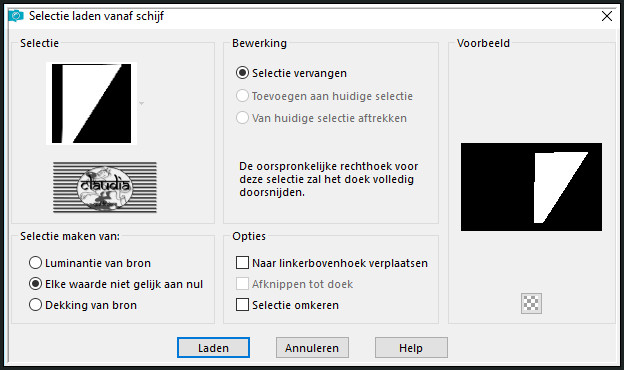
Open uit de materialen de tube "Paysage 26.11.10.05 tubes & mists corinne.vicaire".
Bewerken - Kopiëren.
Ga terug naar je werkje.
Bewerken - Plakken in selectie.
Aanpassen - Scherpte - Verscherpen.
Selecties - Niets selecteren.

8.
Selecties - Selectie laden/opslaan - Selectie laden vanaf schijf : athe-opale2
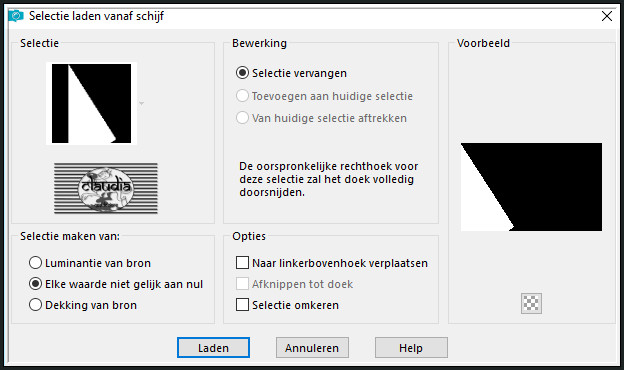
Bewerken - Plakken in selectie (de tube van het landschap zit nog in het geheugen).
Aanpassen - Scherpte - Verscherpen.
Selecties - Niets selecteren.
Lagen - Eigenschappen : zet de Mengmodus van deze laag op Luminantie (oud).
Lagen - Samenvoegen - Alle lagen samenvoegen.

9.
Lagen - Laag maken van Achtergrondlaag.
Activeer de Toverstaf met deze instellingen :

Ga terug naar je werkje.
Klik met de muis in de volgende witte vlakken :
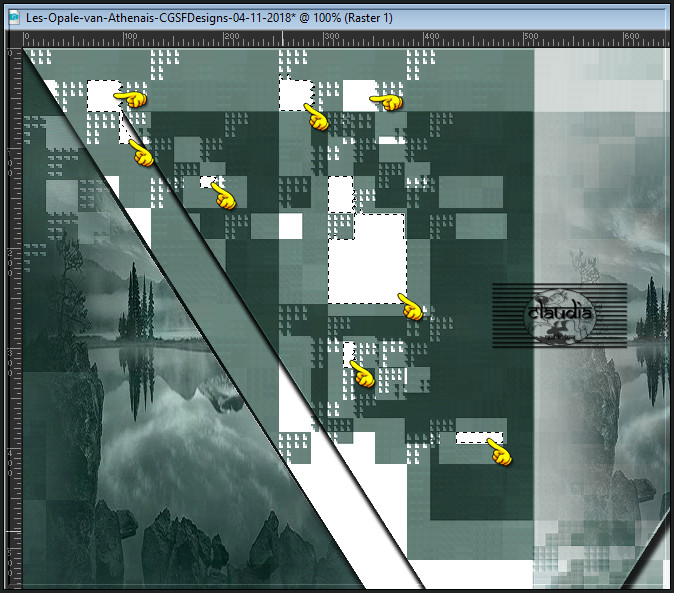
Selecties - Laag maken van selectie.
Selecties - Wijzigen - Uitbreiden : Aantal pixels = 1.
Vul de selectie met het Verloop.
Selecties - Niets selecteren.
Effecten - 3D-Effecten - Slagschaduw : de instellingen staan goed.
Lagen - Eigenschappen : zet de Mengmodus van deze laag op Vermenigvuldigen.

10.
Open uit de materialen de tube "nicole-etrange by_temporary_peace".
Bewerken - Kopiëren.
Ga terug naar je werkje.
Bewerken - Plakken als nieuwe laag.
Plaats de tube rechts onderaan op je werkje :
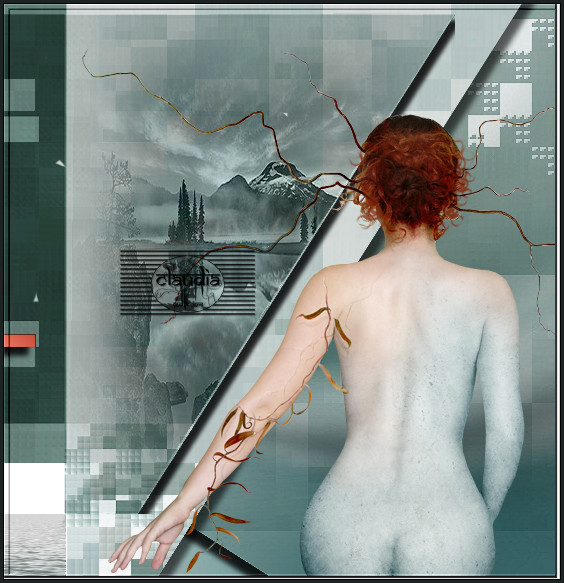
Effecten - 3D-Effecten - Slagschaduw : de instellingen staan goed.

11.
Afbeelding - Randen toevoegen : Symmetrisch aangevinkt
2 px met de 4de kleur
30 px met de 3de kleur
20 px met de 5de kleur
30 px met de 4de kleur
2 px met de 4de kleur

12.
Open uit de materialen het WordArt "texte".
Bewerken - Kopiëren.
Ga terug naar je werkje.
Bewerken - Plakken als nieuwe laag.
Effecten - Afbeeldingseffecten - Verschuiving :
Horizontale verschuiving = 170
Verticale verschuiving = 260
Aangepast en Transparant aangevinkt

13.
Lagen - Samenvoegen - Alle lagen samenvoegen.
Afbeelding - Formaat wijzigen : 900 px, breedte, formaat van alle lagen wijzigen aangevinkt.
Aanpassen - Scherpte - Verscherpen.
Lagen - Nieuwe rasterlaag.
Lagen - Samenvoegen - Alle lagen samenvoegen.
Sla je werkje op als JPG-formaat en daarmee ben je aan het einde gekomen van deze mooie les van Athenais.

© Claudia - November 2018.



